GH4のV-Log Lで撮影した動画データの 「輝度信号が70~80 IRE」の部分を Premiere Proで「輝度信号 100~110 IRE」くらいに明るくし、スーパーホワイトを作ってみようという趣旨のページ。
※このページについて
色々検証しつつ書き終わってみると V-Log L とあまり関係ないページになった。
そして普通の動画でも、また普通に明るく補正するだけでも、「100 IRE以上の輝度信号」は簡単に作れる事が分かった。
はじめに:
Premiere Pro上でスーパーホワイトをチェックする方法
まずPremiere Proで「Lumetriスコープ」のウィンドウを開く。

「クランプ信号」のチェックを外すと、100IREを超えた部分の
波形が確認できようになる。
- 100 IREを超えた部分がスーパーホワイト。
「普通」に再生した場合、100以上は全部白になる。 - しかし実際には110IREくらいまで輝度は記録できる。
Premiere Proの編集でも110IREまでの輝度を作れる。 - この真っ白な領域は全く無駄なのか・・・・?と言うとそうでもなく、プレステ3などでも再生に反映させる事が出来る。
- スーパーホワイトのキチンとしたお話は
・「DTVでの色の問題」の歴史@MacDTV研究室
・ビデオ信号の「スーパーホワイト」 -輝度100%以上の取り扱い-
あたりで読めます。
- スーパーホワイトのキチンとしたお話は
撮影したデータのLumetriスコープ図
同じシーンを別角度から撮影したもの。
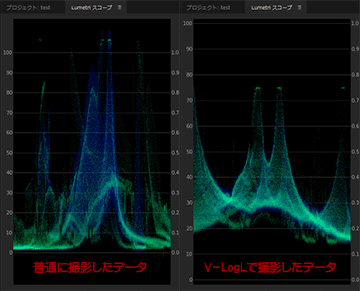
▲クリックで拡大
左が「輝度レベル16-255でスーパーホワイトを含んだ撮影データ」
右が「V-Log Lで撮影したデータ」
この「右側のV-Log Lで撮影したデータ」を、「左のデータ」と同じ明るさに補正してみます。
普通にLUTを当てた場合
100IREでクリップされてしまう。
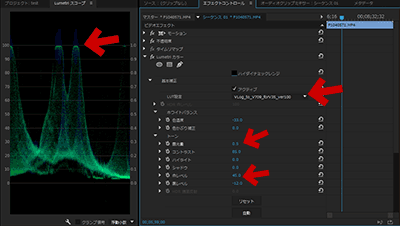
▲クリックで拡大
どうやら「Lumetri」で普通にLUTを当てた場合、どんだけ明るくしても100 IREは超えないように作られているみたい。
- LUTを当てたらスーパーホワイトが作れない・・・・という結果は残念ですが、通常は「最終出力のデータ」に100以上の輝度信号を含めるコトはないハズなので、まあ これはこれで上手く作られている感じですね(^_^;
試行錯誤してみる1
「Lumetri」を使う場合「ハイダイナミック」にチェックを入れると100 IREをオーバーした信号を出力出来るようになる事が分かった。
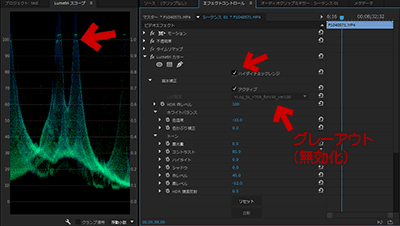
▲クリックで拡大
ただし「ハイダイナミック」にチェックを入れると「LUT」の項目がグレーアウトし使えなくなります。「クリエイティブ」の項目も使えなくなります。
そして「LUT」を利用した時とは完全に別のパラメータに設定しないと思ったような絵は出てこなくなりました。
こうなると、もう「Lumetri」を使う意味はあんまり無いんじゃないかな?( ・ω・ )
試行錯誤してみる2
RGBカーブ、プロセスアンプ、輝度&カーブなどを利用しても、単純に明るくするだけで100 IREをオーバーした輝度信号を出力できるようです。
例: V-Log L に RGBカーブを当てた場合
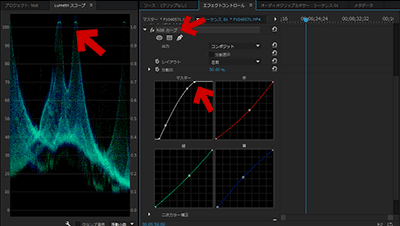
▲クリックで拡大
V-Log L素材も普通の素材も関係なし。
なんか深く考える必要は無かったみたいです。
こうやって色々試しているうちに、私の場合 V-Log L素材もLUTを当てるよりRGBカーブを使った方が早く補正できる&意図した絵に近づけやすい。あと、LumetriよりRGBカーブの方が処理が早い事が分かった(^_^;
※LumetriやRGBカーブの処理速度の話題は
・Premiere Proのプレビューや変換をできるだけ高速化するTips
・Premiere Pro CC の Lumetri(LUT) の処理速度メモ
上記2ページで書いています。
あとがき
今まで「V-Log L にはLUTを当てなきゃダメ」という風に考えが固まってしまっていたけれど、なんかこれ他のエフェクト使ってテキトーに補正しても大丈夫なんじゃないだろうか。
次回更新では、このデータを「書き出し」する時の注意点についてメモを残す予定。
おまけ: V-Log L は75 IREでクリップする・・・・?
このページの冒頭の画像
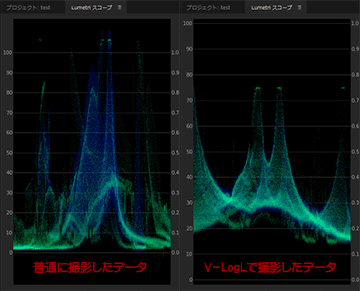
▲クリックで拡大
この画像を見ると、「V-Log Lで撮影したデータ」は75 IREあたりでクリップされていますね・・・・?( ・ω・ )
- ネット上の多くのページで「GH4のV-Log Lは 約80 IREでクリップされる」と説明されている。
- パナソニック公式の文書だと (DVX200 のものだけど) 技術概要PDFでV-Log-Lは「完全にクリップされるスーパーホワイト: 80 IRE」と書かれている。
- 私の機体では 5 IRE も暗くクリップされたのは何故なんだろうか?
・ISO 1600 で撮影したから? ISO 400で撮らないとダメ?
・それとも別の箇所で設定を間違えた?
この件はまた別の機会に調べてみます。